Hur beräknar jag löpande antal händelser i listan i Excel?
Denna handledning innehåller två formler som hjälper dig att enkelt beräkna löpande antal händelser eller varje värde i en lista i Excel.
Beräkna löpande antal av en förekomst i lista med formel
Beräkna löpande antal för varje värde i listan med formel
Fler handledning för COUNT-funktion ...
Beräkna löpande antal av en förekomst i lista med formel
Som bilden nedan visar, vill du bara beräkna det löpande antalet för objekt "Banan" i fruktlistan, gör så här.
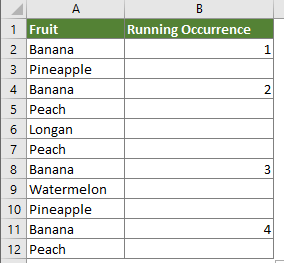
1. Välj en tom cell (här väljer jag B2) som ligger intill den första cellen (exkluderar rubrikcellen) i listan, kopiera nedanstående formel till den och tryck på ange nyckel.
=IF(A2="Banana",COUNTIF($A$2:A2,"Banana"),"")
Notera: I formeln A2 är den första cellen (exkludera rubrikcellen) i listan, "Banan" är det värde du kommer att beräkna. Du kan ändra dem baserat på dina behov.
2. Välj resultatcellen, dra Fyll handtaget ner för att tillämpa formeln på andra celler. Då får du resultatet som nedanstående skärmdump visas.
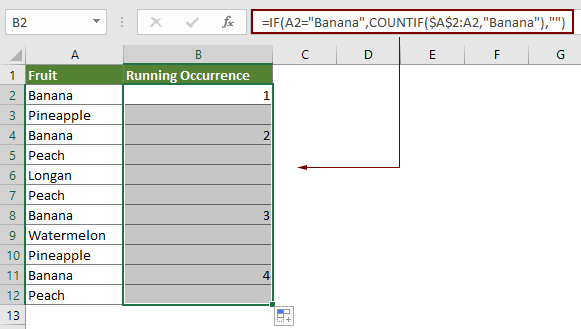
Beräkna löpande antal för varje värde i listan med formel
Om du vill beräkna det löpande antalet för varje värde i listan i Excel kan formeln i detta avsnitt hjälpa till.
1. Du måste också välja en tom cell som ligger intill den första cellen (exkludera rubrikcellen) i listan.
2. Kopiera nedanstående formel till den och tryck på ange nyckel.
=COUNTIF($A$2:$A2,A2)
3. Välj resultatcellen, dra Fyll handtaget ner för att tillämpa formeln på andra celler. Då får du resultatet som nedanstående skärmdump visas.
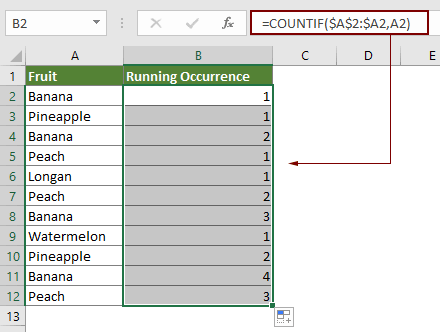
Relaterad artikel
Räkna dubbla värden i en kolumn i Excel
Om du har en lista med data i ett kalkylblad med unika värden och dubblettvärden, och du inte bara vill räkna frekvensen för dubblettvärden, vill du också veta ordningen på förekomsten av duplikatvärdena. I Excel kan COUNTIF-funktionen hjälpa dig att räkna dubblettvärdena.
Räkna med flera kriterier i Excel
I Excel kan COUNTIF-funktionen hjälpa oss att beräkna antalet för ett visst värde i en lista. Men ibland måste vi använda flera kriterier för att räkna, detta kommer att bli mer komplext, idag kommer jag att prata om några objekt för att räkna med flera kriterier.
Räkna antalet celler mellan två värden eller datum i Excel
Om du behöver räkna cellnummer som innehåller specifika värden mellan två nummer eller datum, kan formeln för CountIf-funktionen snabbt hjälpa dig. I den här handledningen visar vi dig information om hur många celler som räknas mellan två värden eller datum i Excel.
Räkna om cellen innehåller text eller en del av texten i Excel
Antar att du har nedanstående data och vill räkna antalet celler som innehåller texten "Apple", antalet celler innehåller texten "Orange" och cellerna innehåller "Peach" separat, hur får man det? I denna handledning förklarar vi COUNTIF-funktionen i detalj för att hjälpa dig att snabbt räkna antalet celler om de innehåller text eller en del av specifik text i Excel. Dessutom introducerar vi en fantastisk funktion för att uppnå det enkelt med bara klick.
Bästa kontorsproduktivitetsverktyg
Uppgradera dina Excel-färdigheter med Kutools för Excel och upplev effektivitet som aldrig förr. Kutools för Excel erbjuder över 300 avancerade funktioner för att öka produktiviteten och spara tid. Klicka här för att få den funktion du behöver mest...

Fliken Office ger ett flikgränssnitt till Office och gör ditt arbete mycket enklare
- Aktivera flikredigering och läsning i Word, Excel, PowerPoint, Publisher, Access, Visio och Project.
- Öppna och skapa flera dokument i nya flikar i samma fönster, snarare än i nya fönster.
- Ökar din produktivitet med 50 % och minskar hundratals musklick för dig varje dag!
